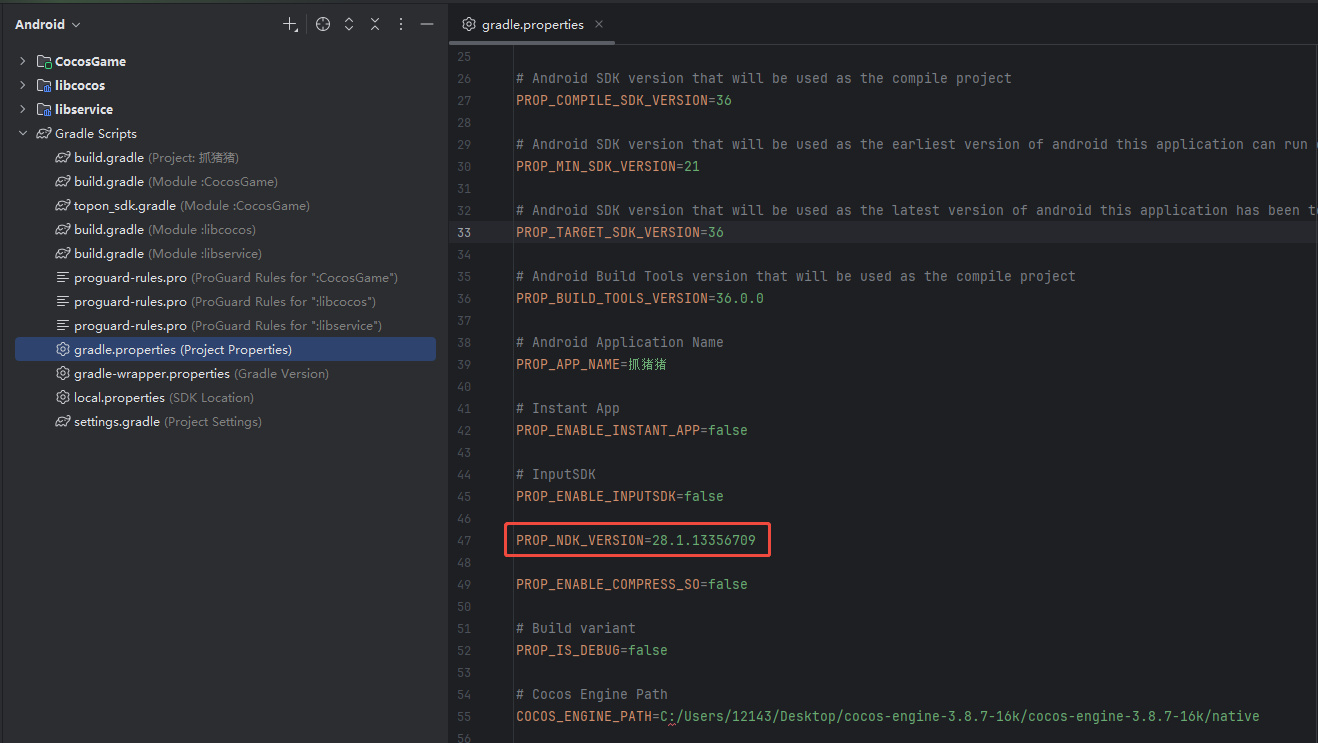Cocos creator3.x 处理 16KB 问题
Cocos官方论坛首页:https://forum.cocos.org/
1,下载官方16KB引擎
官方下载地址:https://github.com/cocos/cocos-engine/tree/v3.8.7-16k
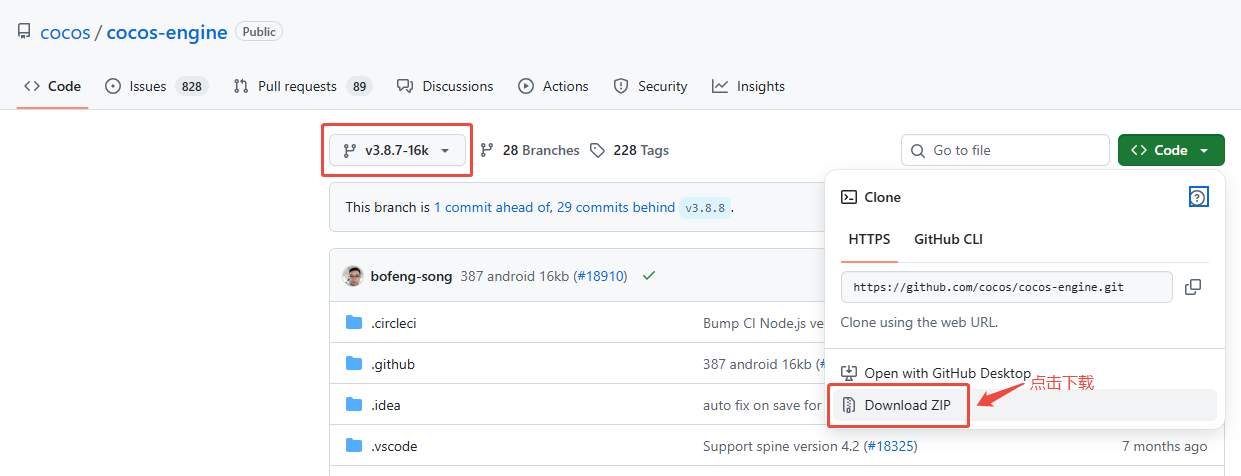
2,获取 external
提示:Cocos 原生引擎的编译,需要依赖 cocos-engine/native/external 中的库。这些库有几百 MB 大小,所以源码包内默认是没有的,需要单独下载,可以直接在 cocos-engine-external 仓库页面下载,如下图:
官方下载地址:https://github.com/cocos/cocos-engine-external/tree/v3.8.7-16k
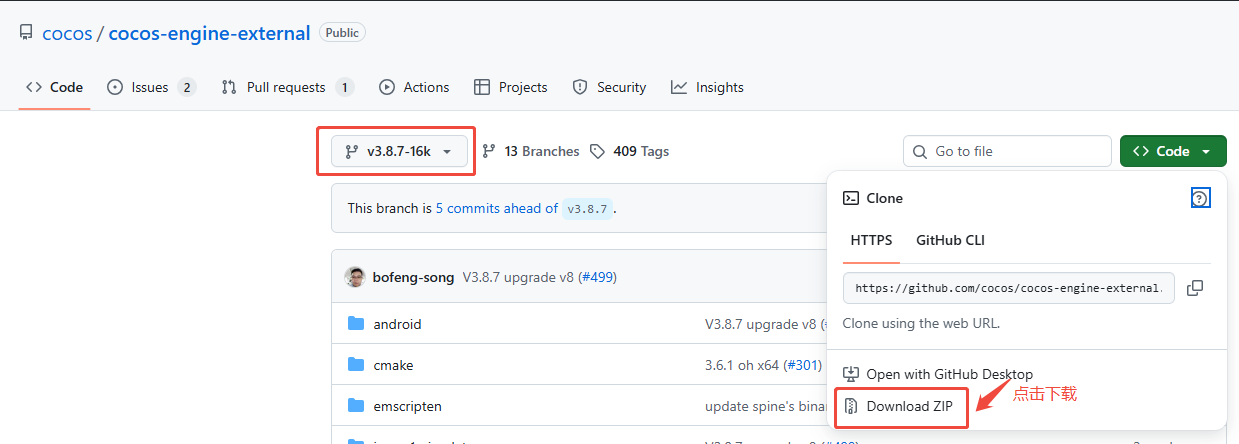
注意:
1,external 与 cocos-engine 的版本号要一致(如上都是v3.8.7-16k),否则可能导致编译失败。
2,解压,重命名为 external,并放到 cocos-engine/native 目录下。
3,安装编译依赖
编译依赖项需要使用 NodeJS,请确保电脑安装了 NodeJS v12.0 以上版本,如未安装,请前往 https://nodejs.org/ 下载安装。
安装完成后,在自定义引擎的根目录,执行以下命令:
# 安装 gulp 构建工具
npm install -g gulp
# 安装依赖的模块
npm install
运行命令时如果遇到如下报错:npm : 无法加载文件 C:\Program Files\nodejs\npm.ps1,因为在此系统上禁止运行脚本。
解决方案:以管理员身份运行 PowerShell 并更改执行策略。
1,在开始菜单搜索 “PowerShell”。
2,右键点击 “Windows PowerShell”,选择 “以管理员身份运行”。
3,更改执行策略:
Set-ExecutionPolicy Unrestricted -Scope CurrentUser
4,输入 Y 确认。
5,重新尝试安装。
4,修改引擎路径
通过 Cocos Creator/File -> 偏好设置 的 引擎管理器 选项卡来设置需要使用的引擎源码路径。需要注意的是 「修改引擎路径后需要重启编辑器」,如下图:
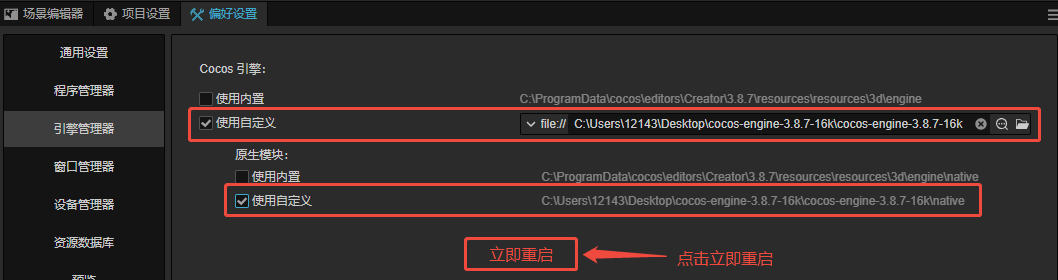
提示:默认情况下,自定义引擎的修改会保存为全局配置,将影响所有使用当前 Cocos Creator 版本的项目,如果只想对某个版本生效,将鼠标移动到 Cocos Engine 文字上,文字前方会出现一个设置按钮,点击按钮可以选择存储位置,如下图:
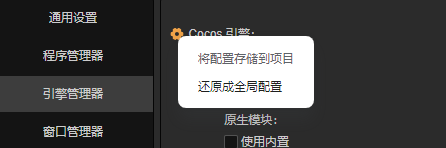
5,重启 Cocos Creator
自定义引擎路径修改完成后,需要重启 Cocos Creator 编辑器才能生效。 直接关闭 Cocos Creator 再次打开,或者点击上面第4步界面上的 重启(Relaunch) 按钮。
6,构建打包即可
构建时修改一下 ndk 版本,大于28即可,如下: